Slik løser du Bluetooth-problemer på Windows 10

Bluetooth lar deg koble Windows 10-enheter og tilbehør til PC-en din uten behov for ledninger. Her er ulike teknikker for å løse Bluetooth-problemer.
Instagram, som tidligere var kjent som et bilderedigeringsverktøy, har fått bemerkelsesverdig popularitet som en sosial medieplattform for å dele bilder og tiltrekke følgere. Den er lastet med fantastiske filtre og andre funksjoner for å dele bilder og videoer med verden eller med et begrenset publikum. Dessverre er det ingen dedikert funksjon for å dele levende bilder på Instagram. Selv om du kan lage boomerang som ikke akkurat er et levende bilde, men en loop som er laget av kameraet på Instagram-appen. Hvis du har tatt et fantastisk live-bilde og skuffet over å se at det ikke er noen knapp eller mulighet for å dele det på Instagram, så ikke bekymre deg her er hvordan du Instagram et live-bilde
Del levende bilder gjennom historiene dine:
Å dele levende bilder som historier på Instagram er relativt enklere, men det har noen begrensninger. For det første kan du dele livebildene dine som du bare har tatt i løpet av de siste 24 timene. En annen begrensning er at livebildet ditt vil bli delt som Boomerang, som er en loop, men vi har i det minste en metode for å dele live-bilder på Instagram. Her er hvordan du kan gjøre dette.
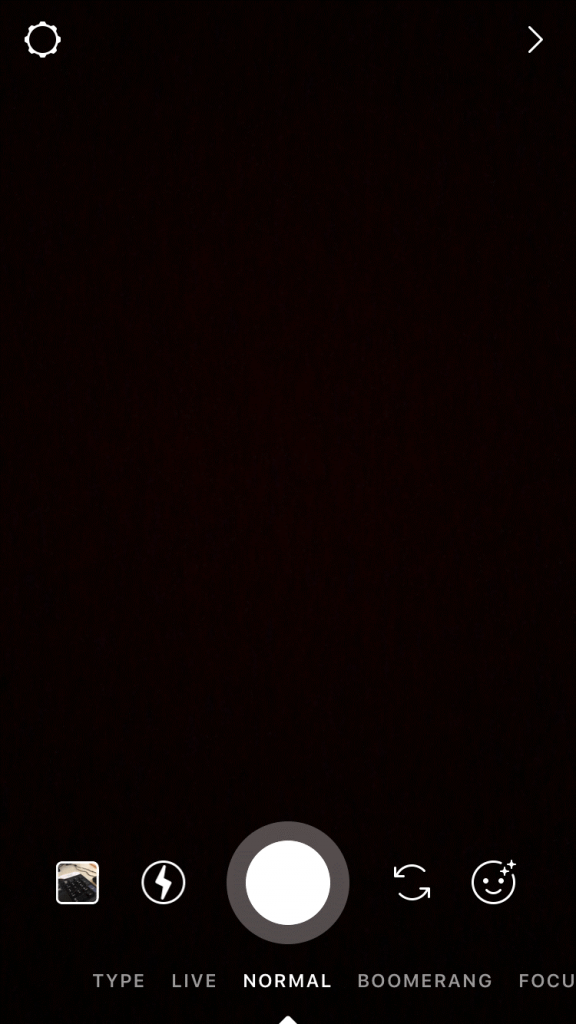
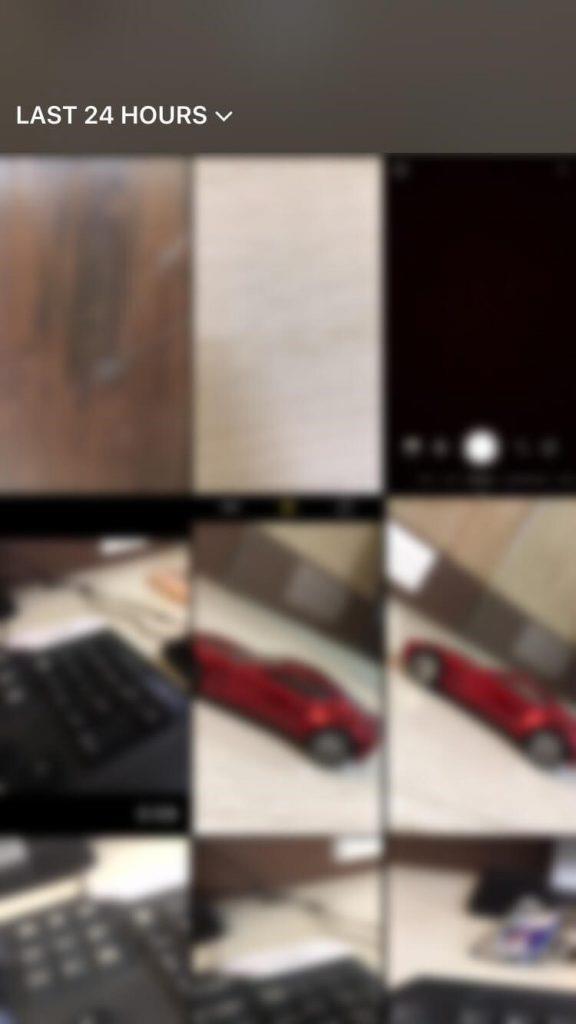

Se også:-
Slik fjerner du Instagram-filtre fra bilder: med... Hvis du har redigert et bilde ved hjelp av Instagram-filtre og angrer på at du mistet det originale bildet, så ikke bekymre deg, du kan...
Slik instagrammer du et levende bilde ved å bruke historieopprettingsfunksjonen.
Hvorfor kan ikke levende bilder lastes opp som video?
Dette bringer meg et spørsmål når vi kan laste opp en video på Instagram, hvorfor et levende bilde ikke kan lastes opp som video. Live-bilder er ganske enkelt en kort video på 1,5 sekunder, og vi kan konvertere dem til video ved å bruke tredjeparts nettsteder eller applikasjoner som er gratis å bruke, men problemet er med Instagram. Den godtar ikke videoer som har en lengde på mindre enn 3 sekunder.
Igjen, det er en annen løsning for å konvertere livebildet ditt til en video med lengre lengde.
Så dette var hvordan du Instagram et live bilde, men husk at de skal dele før 24 timer. Hvis du fortsatt glemmer å gjøre dette, kan du konvertere den til en video med lengre lengde.
Se også:-
Slik beskytter du Instagram-kontoen din fra å være ... Dette er de viktige trinnene som er nyttige for å gi sikkerhet til Instagram-kontoen din, men sørg for at du er ...
Bluetooth lar deg koble Windows 10-enheter og tilbehør til PC-en din uten behov for ledninger. Her er ulike teknikker for å løse Bluetooth-problemer.
Lær deg å ta kontroll over personvernet ditt ved å tømme Bing-søkeloggen og Microsoft Edge-loggen med enkle trinn.
Oppdag den beste samarbeidsprogramvaren for små bedrifter. Finn verktøy som kan forbedre kommunikasjon og produktivitet i teamet ditt.
Lær hvordan du holder statusen din aktiv i Microsoft Teams. Følg våre trinn for å sikre at du alltid er tilgjengelig for kolleger og kunder.
Oppdag den beste prosjektledelsesprogramvaren for småbedrifter som kan hjelpe deg med å organisere prosjekter og oppgaver effektivt.
Gjenopprett siste økt enkelt i Microsoft Edge, Google Chrome, Mozilla Firefox og Internet Explorer. Dette trikset er nyttig når du ved et uhell lukker en hvilken som helst fane i nettleseren.
Hvis du har mange duplikater klumpet på Google Photos eller ønsker å eliminere duplikatbilder, så sjekk ut de mange måtene å slette duplikater i Google Photos.
Hvordan fikse at Nintendo Switch ikke slår seg på? Her er 4 enkle løsninger for å fikse at Nintendo Switch ikke slår seg på.
Lær hvordan du tilbakestiller Gmail-passordet ditt enkelt og sikkert. Endre passordet regelmessig for å beskytte kontoen din.
Lær hvordan du konfigurerer flere skjermer på Windows 10 med denne bloggen. Det være seg to eller tre eller flere skjermer, du kan enkelt sette opp skjermer for spilling eller koding.








